Nokia 610: Камера
Камера: Nokia 610
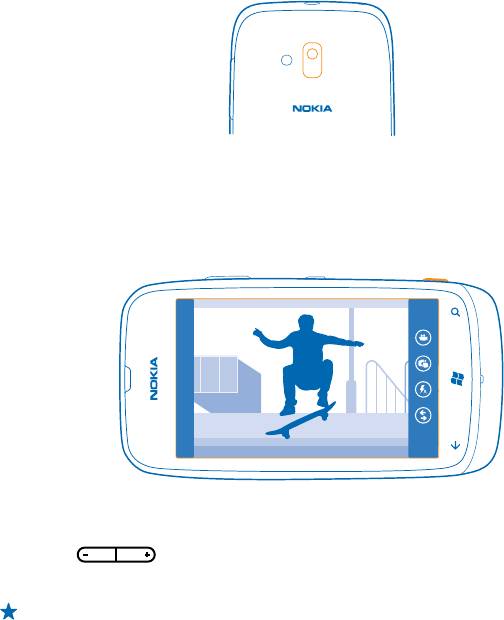
Камера
Зачем нужна отдельная камера, если в телефоне есть все необходимое, чтобы запечатлеть
важные моменты? С помощью камеры телефона можно легко выполнять фотосъемку и
записывать видео.
Фотосъемка
Делайте четкие и яркие фотографии — сохраняйте лучшие моменты жизни в своем
фотоальбоме.
1. Для открытия камеры нажмите клавишу камеры.
2. Для увеличения или уменьшения масштаба выберите + или - на элементе управления
масштабом
.
3. Для фокусировки нажмите клавишу камеры до половины и удерживайте ее нажатой. Когда
фокус наведен, белый прямоугольник перестает мигать.
Совет: Когда фокус наведен, можно изменить композицию фотографии, удерживая
клавишу камеры наполовину нажатой.
4. Чтобы выполнить съемку, нажмите клавишу камеры до конца.
© 2013 Nokia. Все права защищены.
49
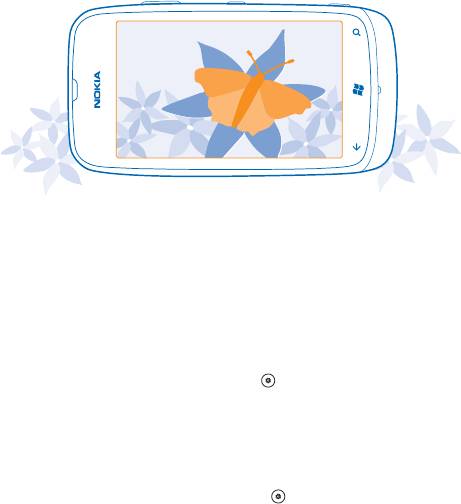
Не перемещайте телефон, пока фотография не будет сохранена, а камера не будет готова к
съемке новой фотографии.
Для просмотра только что снятой фотографии проведите пальцем вправо. Фотографии
сохраняются в папке Галерея камеры раздела Фото.
Фотосъемка без использования клавиши камеры
Чтобы сфокусироваться на определенном объекте или области, коснитесь их на экране. Держите
телефон неподвижно
, пока белый квадрат не перестанет мигать.
Использование различных режимов съемки
Информация о фотосъемке в различных ситуациях с использованием различных режимов
съемки, поддерживаемых камерой телефона.
Фотосъемка в режиме крупного плана
Иногда бывает непросто добиться того, чтобы небольшие объекты, например цветы, оказались
в фокусе. При этом необходимо держать камеру на небольшом расстоянии от объекта. Чтобы
добиться резкого и четкого представления на фотографиях даже самых мельчайших деталей,
используйте режим крупного плана.
1. Для открытия камеры нажмите клавишу камеры.
2. Для
включения режима крупного плана выберите > Режимы съемки > Макро.
Фотосъемка движущегося объекта
Вы присутствуете на спортивном мероприятии и хотите снять яркий момент на камеру телефона?
Для получения четких снимков людей в движении используйте режим спорта.
1. Для открытия камеры нажмите клавишу камеры.
2. Для включения режима спорта коснитесь элемента
> Режимы съемки > Спорт.
© 2013 Nokia. Все права защищены.
50
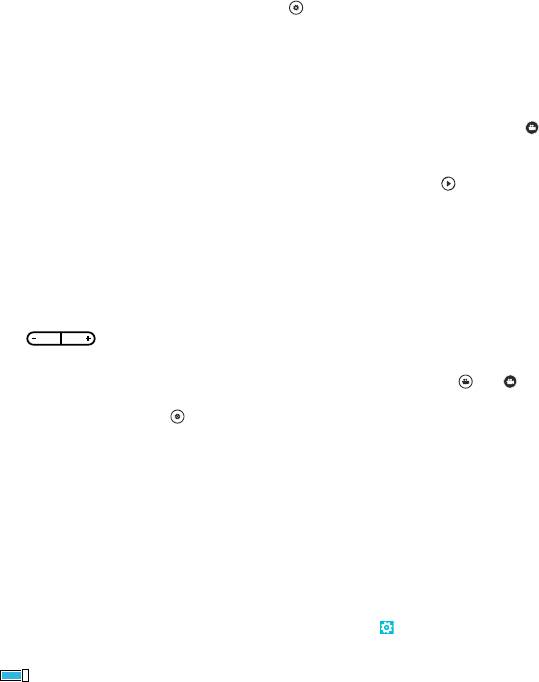
Фотосъемка в условиях слабого освещения
Хотите добиваться лучших результатов при фотосъемке в условиях низкой освещенности?
Используйте ночной режим.
1. Для открытия камеры нажмите клавишу камеры.
2. Для включения ночного режима коснитесь элемента
> Режимы съемки > Ночь.
Запись видео
С помощью данного телефона можно не только снимать фотографии, но и записывать особые
моменты в формате видео.
1. Для открытия камеры нажмите клавишу камеры.
2. Чтобы переключиться из режима фотосъемки в режим видеосъемки коснитесь элемента .
3. Чтобы начать запись, нажмите клавишу камеры. При этом включается таймер.
4. Чтобы остановить запись, нажмите клавишу камеры. Таймер останавливается.
Для просмотра видеозаписи проведите пальцем вправо и коснитесь элемента
. Видео
сохраняется в папке Галерея камеры в разделе Фото.
Советы по использованию камеры
Далее приведено несколько советов, позволяющих использовать все преимущества камеры
телефона.
• Держите камеру неподвижно двумя руками.
• Для увеличения или уменьшения масштаба коснитесь + или – на элементе управления
масштабом
.
При увеличении масштаба качество изображения может ухудшиться.
• Для переключения между фотосъемкой и записью видео коснитесь элемента
или .
• Чтобы изменить настройки камеры, например настройки вспышки, режимы съемки и
разрешение, коснитесь элемента
и выберите настройку.
• Если камера не используется несколько минут, она переходит в спящий режим. Чтобы снова
активировать камеру, нажмите клавишу включения и выполните на заблокированном экране
перетаскивание вверх.
При работе со вспышкой соблюдайте безопасную дистанцию. Запрещается использовать
вспышку для съемки людей и животных с близкого расстояния. Не закрывайте вспышку во время
съемки
.
Сохранение информации о местоположении фото- и видеосъемки
Если Вы хотите запомнить, где Вы находились при съемке определенной фотографии или видео,
можно настроить телефон на автоматическую запись местоположения.
1. Проведите пальцем влево на рабочем столе и коснитесь элемента
Настройки.
2. Проведите до элемента приложения и коснитесь фото+камера.
3. Выберите для параметра Добавлять к фотографиям сведения о местоположении значение
Включено
.
© 2013 Nokia. Все права защищены.
51
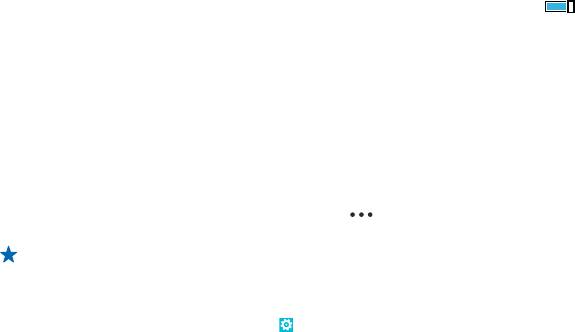
Если необходимо включать сведения о местоположении в фотографии при их отправке в службу
общего доступа, например Facebook или SkyDrive, установите для параметра Сохранять
сведения о местоположении для загруженных изображений значение Включено
.
В фотографию или видеозапись можно добавить координаты местоположения, определенные
с помощью сети или по спутнику. Вложенные сведения о местоположении из опубликованных
фотографий и видеороликов могут оказаться доступны просматривающим их пользователям. В
настройках телефона можно отключить создание географических тегов.
Отправка фотографий и видео
После съемки фотографии или записи видео можно отправить их в службу общего доступа,
например Facebook или SkyDrive.
1. Для открытия камеры нажмите клавишу камеры.
2. Выполните фото- или видеосъемку.
3. Проведите по экрану вправо. Коснитесь элемента
> отправить....
4. Выберите способ отправки и следуйте инструкциям.
Совет: Чтобы упростить обмен, можно настроить Facebook или SkyDrive в качестве учетной
записи для быстрой загрузки. Учетная запись для быстрой загрузки отображается в меню
при запуске сеанса обмена.
Чтобы настроить учетную запись для быстрого обмена, на рабочем столе проведите
пальцем влево и коснитесь элемента
Настройки. Проведите пальцем до элемента
приложения, коснитесь элемента фото+камера > Учетная запись для быстрой загрузки и
учетной записи.
При использовании этих служб или загрузке содержимого могут передаваться большие объемы
данных, передача которых тарифицируется.
Не все службы обмена поддерживают все форматы файлов и видео, записанные в высоком
качестве.
Управление снимками
Накопилось множество отличных фотографий и видео? Их можно просматривать,
упорядочивать и отправлять.
Раздел «Фото»
На телефоне снятые фотографии и записанные видеоклипы сохраняются в разделе Фото, где их
можно найти и просмотреть.
© 2013 Nokia. Все права защищены.
52
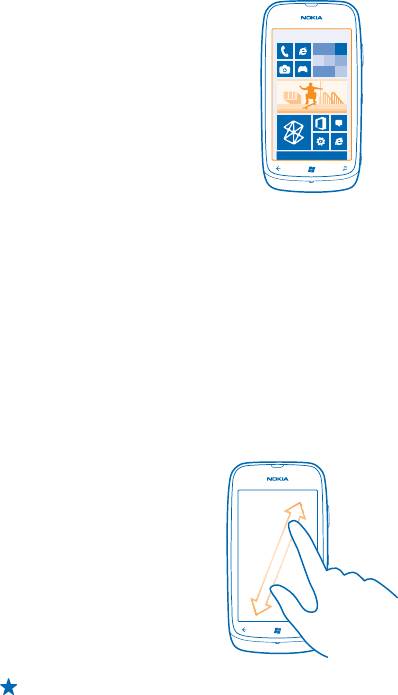
Чтобы легко находить фотографии и видео, отмечайте их как избранные или упорядочивайте в
альбомах.
Просмотр фотографий
Снова и снова переживайте важные моменты — просматривайте фотографий на телефоне.
Коснитесь элемента Фото.
1. Для просмотра полученной фотографии коснитесь элемента Галерея камеры и коснитесь
фотографии.
2. Для просмотра следующей фотографии проведите пальцем влево. Для просмотра
предыдущей фотографии проведите
пальцем вправо.
Увеличение или уменьшение масштаба
Коснитесь экрана двумя пальцами, а затем сведите или разведите пальцы.
Совет: Для быстрого увеличения или возврата к исходному масштабу, дважды коснитесь
фотографии.
Просмотр доступных параметров
Коснитесь фото и удерживайте его.
© 2013 Nokia. Все права защищены.
53
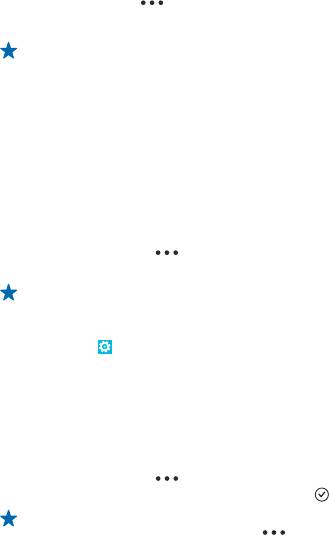
Отметка избранной фотографии
Хотите быстро и легко находить самые удачные снимки? Пометьте их как избранные, после чего
все они отображаются на экране избранное раздела Фото.
1. Коснитесь элемента Фото.
2. Коснитесь элемента альбомы и перейдите к фотографии.
Если фотография находится в интернет-альбоме, прежде всего сохраните ее на телефон.
Коснитесь элемента
> сохранить в телефоне.
3. Коснитесь и удерживайте фотографию, затем выберите добавить в избранное.
Совет: Кроме того, фотографию можно пометить как избранную сразу после ее съемки.
Просто проведите пальцем вправо, коснитесь фотографии и удерживайте палец, а затем
коснитесь добавить в избранное.
Просмотр избранных объектов
В разделе Фото проведите до элемента избранное.
Отправка фотографий и видео в Интернет
Хотите отправить фотографии и видео в службу социальной сети,
чтобы их могли увидеть Ваши
друзья и родственники? Это можно сделать непосредственно из раздела Фото.
1. Коснитесь элемента Фото.
2. Выберите фотографию или видео для загрузки.
3. Коснитесь элемента
> отправить....
4. Выберите способ отправки и следуйте инструкциям на экране.
Совет: Для доступа к фотографиям с любого из своих устройств можно настроить отправку
в SkyDrive. В этом случае при просмотре фотографий будет доступна функция SkyDrive.
Для настройки этой функции проведите пальцем влево на рабочем столе и коснитесь
элемента
Настройки. Проведите пальцем до элемента приложения, коснитесь элемента
фото+камера > Учетная запись для быстрой загрузки и учетной записи.
Изменение фона в разделе «Фото»
У Вас есть потрясающая фотография, от которой Вы без ума? Используйте ее в качестве фона
раздела Фото.
1. Коснитесь элемента Фото.
2. Коснитесь элемента
> изменить фон.
3. Выберите фотографию и коснитесь элемента
.
Совет: Можно также настроить телефон на периодическую автоматическую смену
фотографии. Коснитесь элемента
> изменить случайным образом.
© 2013 Nokia. Все права защищены.
54
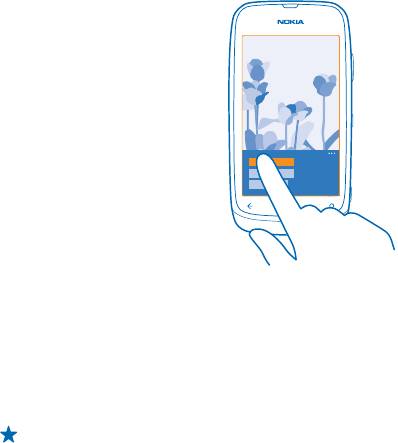
Создание альбома
Чтобы легко находить фотографии события, человека или поездки, можно упорядочить
фотографии в альбомы, например по различным тематикам.
1. Откройте компьютерное приложение Zune на компьютере.
2. В приложении Zune выберите Коллекция и Фото. Щелкните правой кнопкой альбом в разделе
Мои фотографии, выберите Новый альбом и дайте ему имя.
3. Добавьте фотографии в альбом и выполните
его синхронизацию с телефоном.
Совет: Если используется Apple Mac, загрузите Connector Windows Phone 7 для Mac из
магазина приложений Mac.
Удаление альбома
При удалении альбома с телефона также удаляются содержащиеся в этом альбоме фотографии.
Если альбом был скопирован на компьютер, альбом и содержащиеся в нем фотографии
сохраняются на компьютере.
Коснитесь элемента Фото > альбомы. Коснитесь альбома и удерживайте его, а затем выберите
удалить.
Удаление интернет-альбомов
с телефона невозможно.
Копирование фотографий на компьютер
У Вас есть снятые с помощью телефона фотографии, которые Вы хотели бы скопировать на
компьютер? Используйте компьютерное приложение Zune для копирования фотографий между
телефоном и компьютером.
1. С помощью совместимого кабеля USB подключите телефон к совместимому компьютеру.
2. Откройте программу Zune на компьютере. Дополнительную информацию см. в справке Zune.
Загрузите
последнюю версию приложения Zune с веб-сайта www.zune.net.
© 2013 Nokia. Все права защищены.
55

Сохранение фотографии в разделе «Фото»
Фотографии могут передаваться Вам в сообщениях электронной почты или мультимедийных
сообщениях. Чтобы просмотреть эти фотографии позднее, сохраните их в разделе Фото.
1. В сообщении электронной почты или мультимедийном сообщении выберите фотографию.
2. Коснитесь элемента
> сохранить в телефоне.
Чтобы просмотреть сохраненную фотографию в разделе Фото, коснитесь элемента альбомы >
Сохраненные фото.
© 2013 Nokia. Все права защищены.
56






